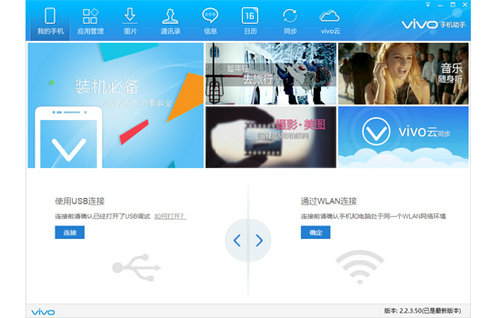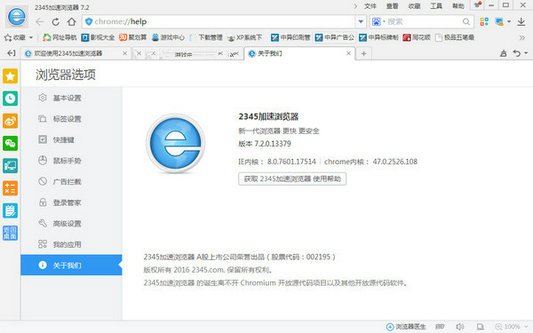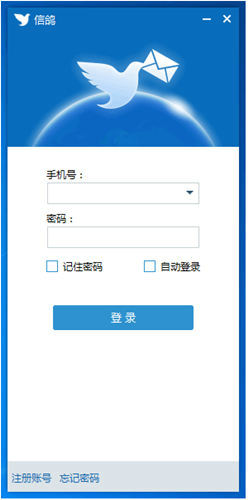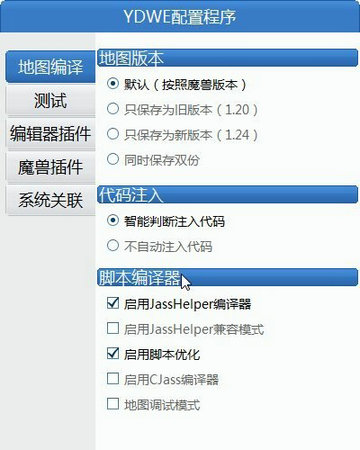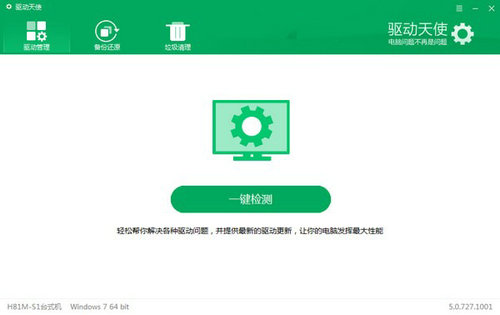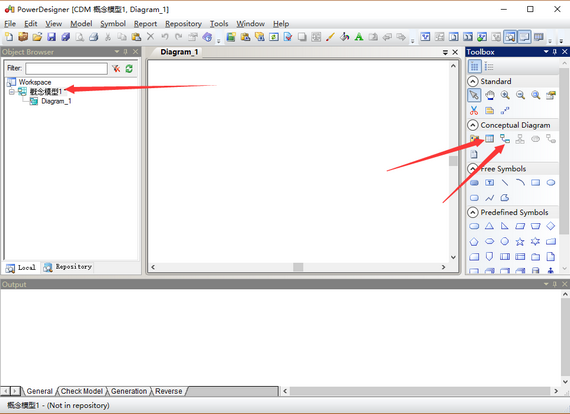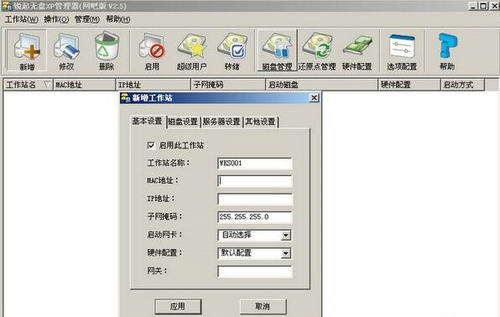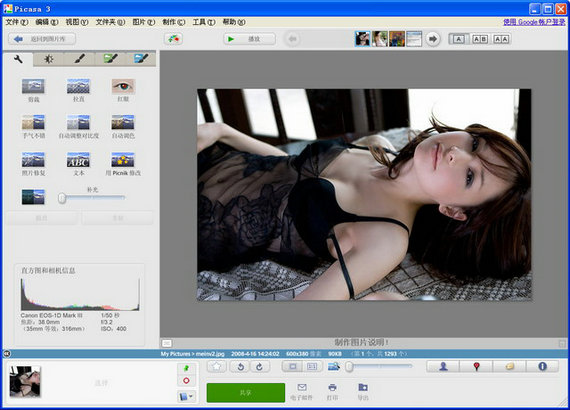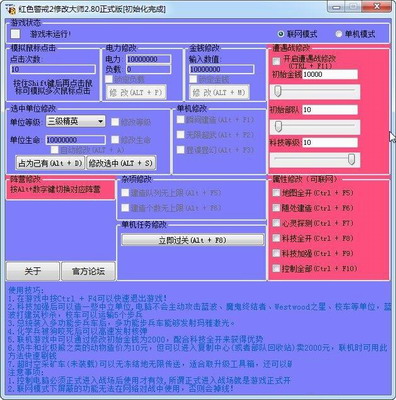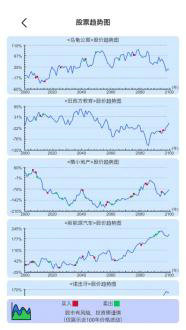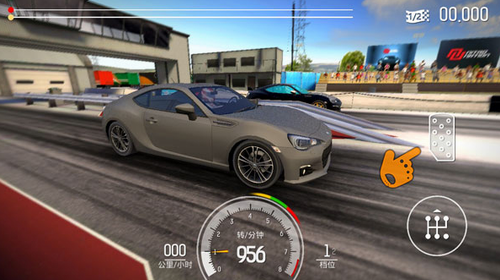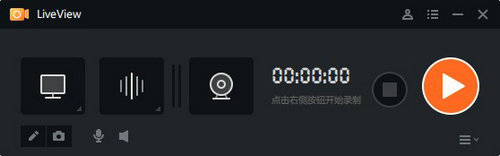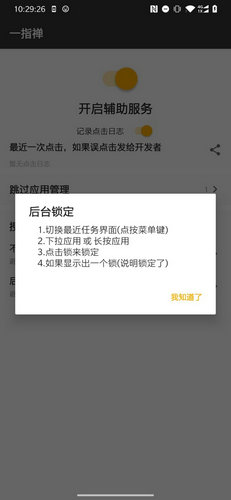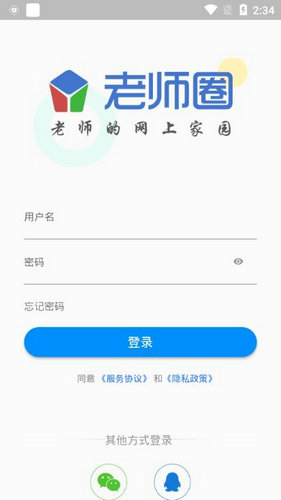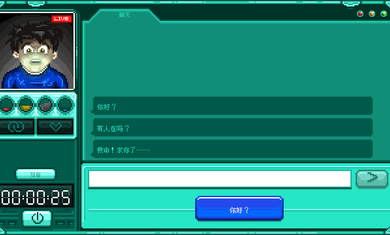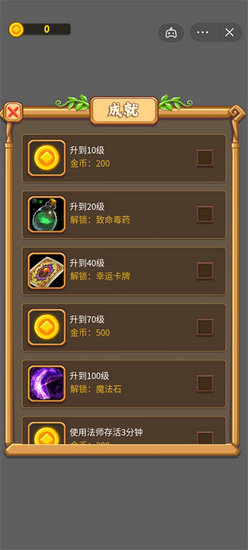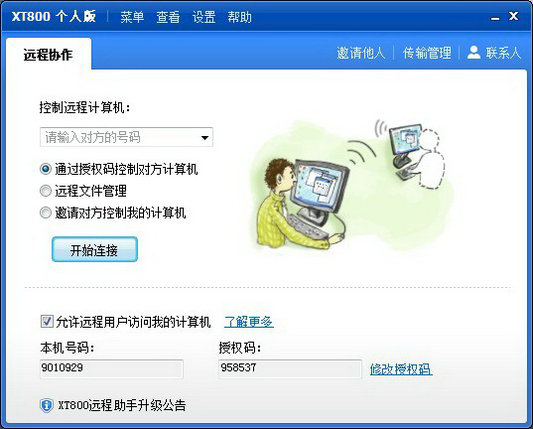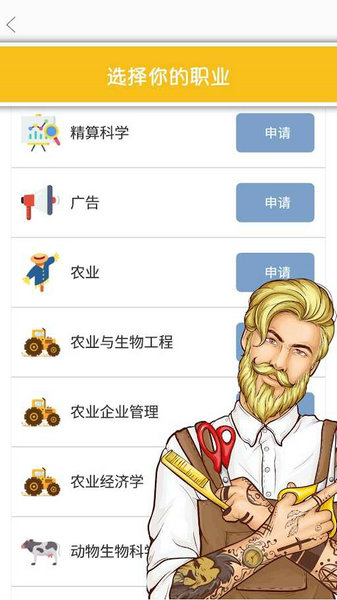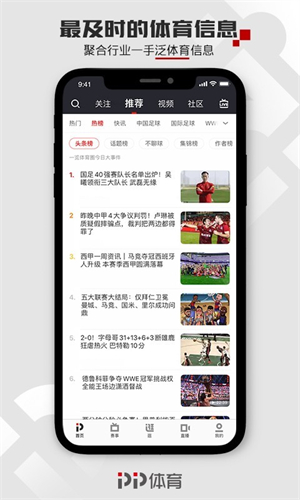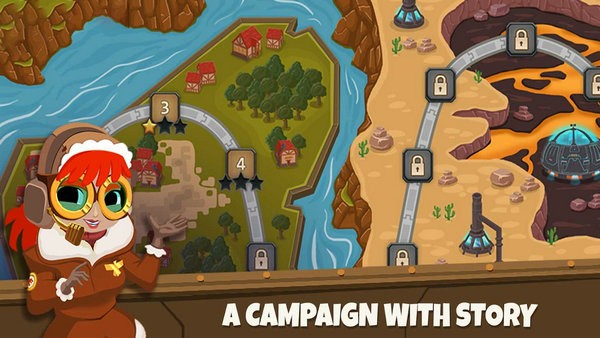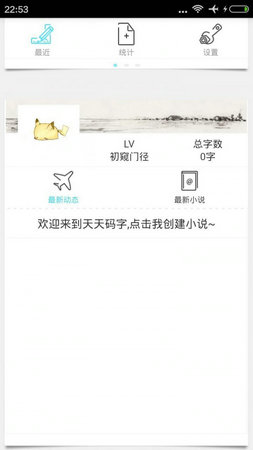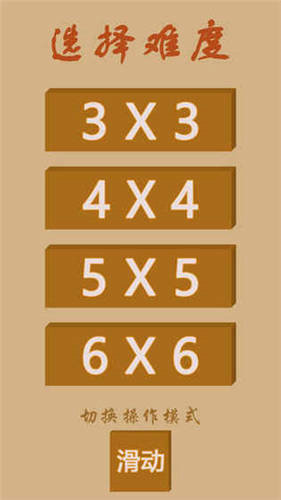PC版《孤岛危机2》运行dx11方法攻略
不少人为了《孤岛危机2》而攒机,当然其中很多人的显卡也都是支持DX11的,如何在本次的泄密pc版《孤岛危机2》中运行DX11呢,下面就说给你听。
首先游戏根目录下有个system.cfg文件
默认设置如下:
; Crysis2
sys_game_folder=GameCrysis2
sys_dll_game=CryGameCrysis2.dll
sys_user_folder=Crysis2
r_ShaderCompilerServer=192.168.14.180;192.168.14.181
r_ShadersRemoteCompiler=1
log_IncludeTime = 1
sys_languages = "english,french,spanish,german,turkish"
r_displayInfo = 1
其中r_displayInfo = 1是右上角是否显示信息的设置,觉得碍事,设置成0,世界清净啦
然后是r_ShadersRemoteCompiler=1
这是看名字就是Shader远程编译,还设置了IP,感觉会降低读取场景速度,我设成0,果然读取场景速度快了很多,个人猜测是变成了本地编译吧。。。
接下来是纯爷们原创设置了哦~
看下面:
r_width = 1920
r_height = 1200
sys_spec_full = 3
q_quality = 2
启动游戏的时候是不是总是小窗口变大窗口,我们这里用
r_width = 1920
r_height = 1200
可以固定分辨率~哈哈
然后
sys_spec_full = 3
这个是设置显示效果等级用的,
1是Gamer
2是Advanced
3是Hardcore
接下来是重头戏啦,如何让游戏运行DX11效果
r_driver dx11
这句加上就可以了,如果无法以DX11运行,需要把Bin32(Bin64)目录里的CryRenderD3D11.dll改名为CryRenderD3D9.dll就可以了。
我纯爷们已经试过了,第一关的水的效果在GTX580的渲染下变的相当真实~
为了服务TPY网友,我无私奉献了独门研究成果了哈~
另外还有更多设定,大家自己研究吧,自己看设置名字就知道什么意思了吧,呵呵
sys_spec_GameEffects = 2
sys_spec_MotionBlur = 2
sys_spec_ObjectDetail = 2
sys_spec_Particles = 2
sys_spec_Physics = 2
sys_spec_PostProcessing = 2
sys_spec_Shading = 3
sys_spec_Shadows = 2
sys_spec_Sound = 2
sys_spec_Texture = 2
sys_spec_VolumetricEffects = 2
sys_spec_Water = 2
精品推荐
相关文章
更多+热门搜索
手游排行榜
- 最新排行
- 最热排行
- 评分最高
-
网络工具 大小:5.60MB
-
模拟经营 大小:98.3M
-
冒险解谜 大小:569.37M
-
其他游戏 大小:118.79MB
-
冒险解谜 大小:84.7M
-
休闲益智 大小:100M
-
冒险解谜 大小:21.38MB
-
冒险解谜 大小:100M
-
其他游戏 大小:19.42mb
-
其他游戏 大小:14.34MB